So erstellen Sie Ihren eigenen Makrorechner in WordPress
Veröffentlicht: 2024-03-06Suchen Sie nach einer unkomplizierten Möglichkeit, Ihren eigenen Makrorechner für die Website eines Gesundheits- und Fitnessunternehmens zu erstellen?
Sie werden erfreut sein zu hören, dass WPForms Ihnen bei der Erstellung von Rechnerformularen helfen kann, die automatisch die täglichen Kalorienziele für verschiedene Fitnessziele schätzen.
Erstellen Sie jetzt Ihren Makronährstoffrechner
Wenn Sie Ihren Website-Besuchern also einen schnellen Ansatz zur Schätzung ihres IIFYM (If It Fits Your Macros) bieten möchten, befolgen Sie die Schritte in diesem Leitfaden!
In diesem Artikel
- Schritt 1: Holen Sie sich die WPForms Pro-Lizenz
- Schritt 2: Aktivieren Sie das Berechnungs-Addon
- Schritt 3: Erstellen Sie Ihren Makrorechner
- Schritt 4: Passen Sie das Makro-Rechnerformular an
- Schritt 5: Veröffentlichen Sie Ihren Makronährstoffrechner
- FAQs zu Makronährstoffrechnern
So erstellen Sie einen Makronährstoffrechner in WordPress
Die Erstellung eines Makronährstoffrechners für Ihre Gesundheits- und Fitness-Website kann viel Traffic generieren, da er den Besuchern dabei helfen kann, einen Diätplan zu erstellen, der ihren Bedürfnissen am besten entspricht.
Unabhängig davon, ob das Ziel darin besteht, Menschen dabei zu helfen, Gewicht zu verlieren, zuzunehmen oder ihr aktuelles Gewicht zu halten, ist es unglaublich hilfreich zu erfahren, wie viele Gramm Fette, Proteine und Kohlenhydrate den größten Teil ihrer Kalorien ausmachen.
Glücklicherweise ist das Hinzufügen Ihres eigenen Makrorechners in WordPress mit WPForms unglaublich einfach. Befolgen Sie die folgenden Schritte, um loszulegen!
Schritt 1: Holen Sie sich die WPForms Pro-Lizenz
WPForms ist das beste Formularerstellungs-Plugin für WordPress, mit dem Sie alle Arten von Taschenrechnerformularen erstellen können. Es enthält über 1.500 WordPress-Formularvorlagen für jede Branche, einschließlich Gesundheits- und Fitness-Websites.
Wenn Sie einen Makrorechner erstellen möchten, indem Sie die Schritte in dieser Anleitung befolgen, benötigen Sie die WPForms Pro-Lizenz, die auch andere Premium-Funktionen wie bedingte Logik, Formularberichte, erweiterte Integrationen und mehr bietet.
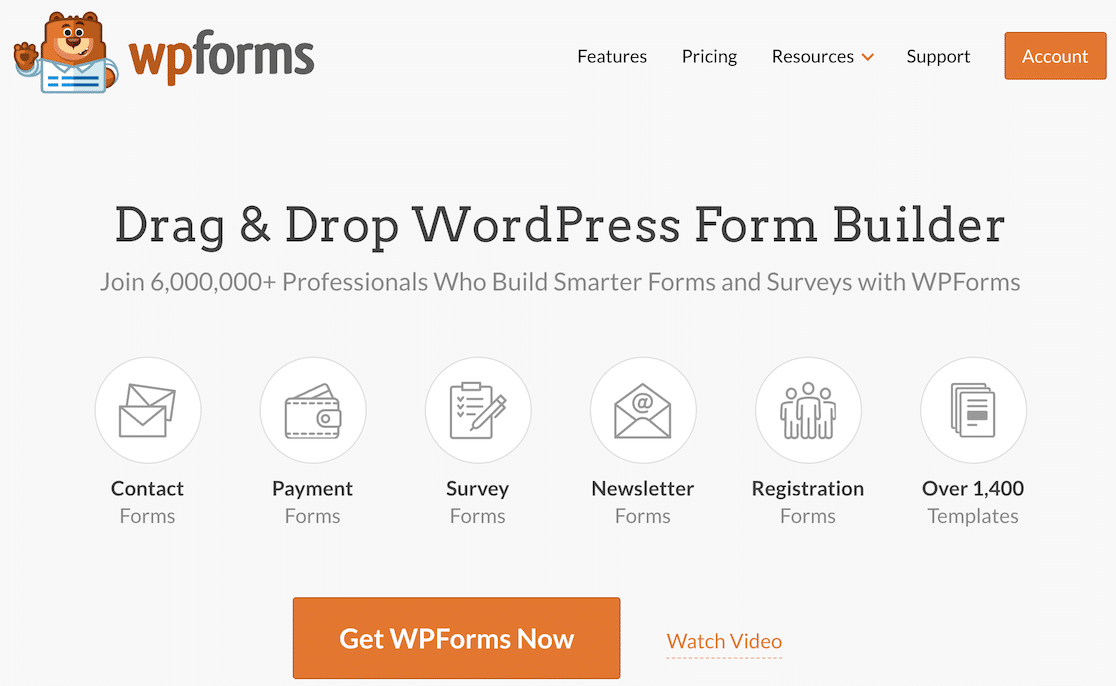
Sobald Sie die Pro-Lizenz erworben haben, installieren und aktivieren Sie einfach das WPForms-Plugin auf Ihrer Website. Weitere Informationen finden Sie in dieser Schritt-für-Schritt-Anleitung mit Anweisungen zur Installation eines Plugins in WordPress.
Schritt 2: Aktivieren Sie das Berechnungs-Addon
Der nächste Schritt besteht darin, das Berechnungs-Add-on zu installieren, mit dem Sie anpassbare Formeln für Zählmakros erstellen können, wie zum Beispiel:
- Proteine
- Kohlenhydrate
- Fette
- Tägliche Kalorienaufnahme
Um mit der Installation des Add-ons zu beginnen, gehen Sie zu Ihrem WordPress-Dashboard und navigieren Sie in der Seitenleiste zu WPForms » Add-ons .
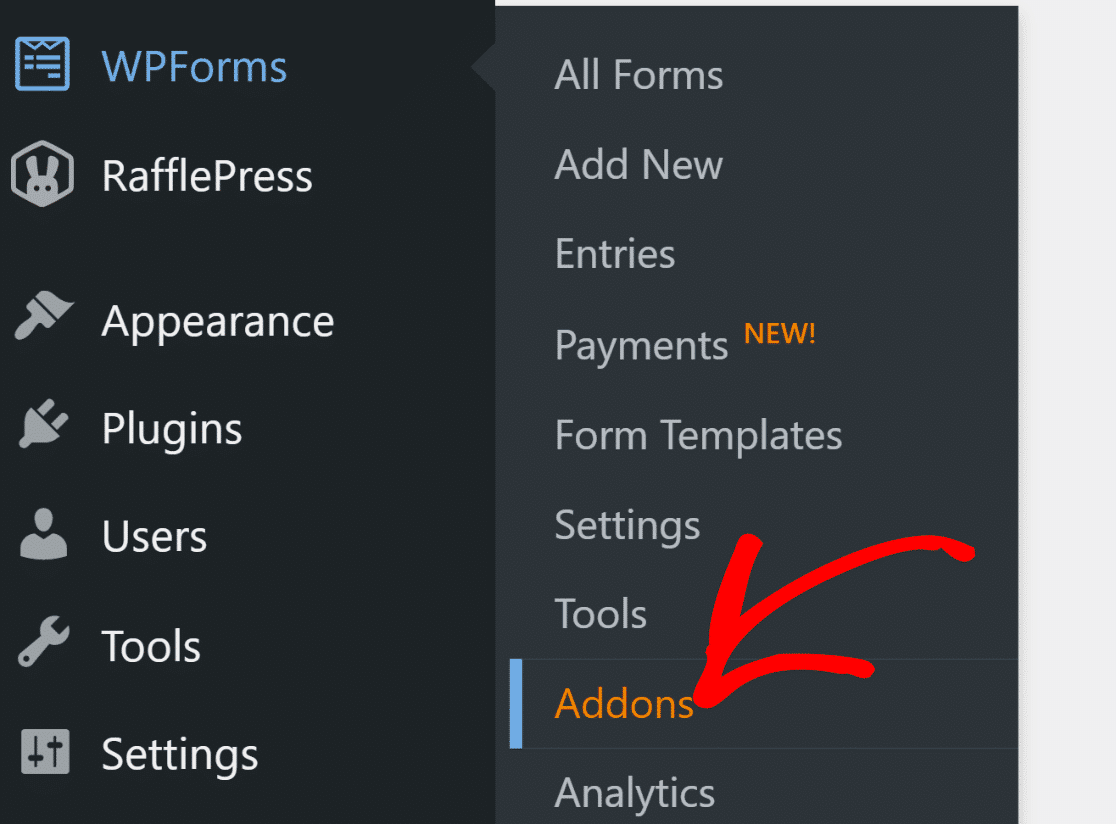
Geben Sie hier „Berechnungen“ in das Feld „Such-Add-ons“ ein. Klicken Sie dann auf die Schaltfläche Add-on installieren und anschließend auf die Schaltfläche Aktivieren .
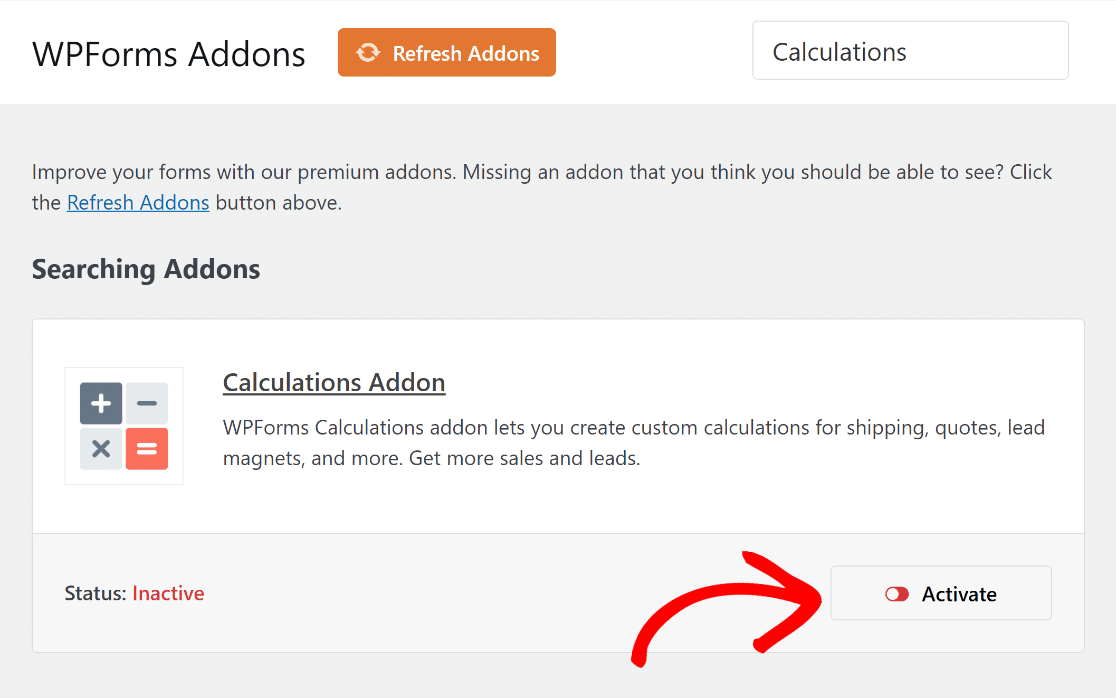
Gut gemacht! Wir zeigen Ihnen nun, wie Sie Ihren Makrorechner mit den erforderlichen Formeln von Grund auf erstellen.
Schritt 3: Erstellen Sie Ihren Makrorechner
Jetzt ist es an der Zeit, Ihren Makronährstoffrechner zu erstellen. Gehen Sie in Ihrem WordPress-Dashboard zu WPForms und klicken Sie auf „Neu hinzufügen“ .
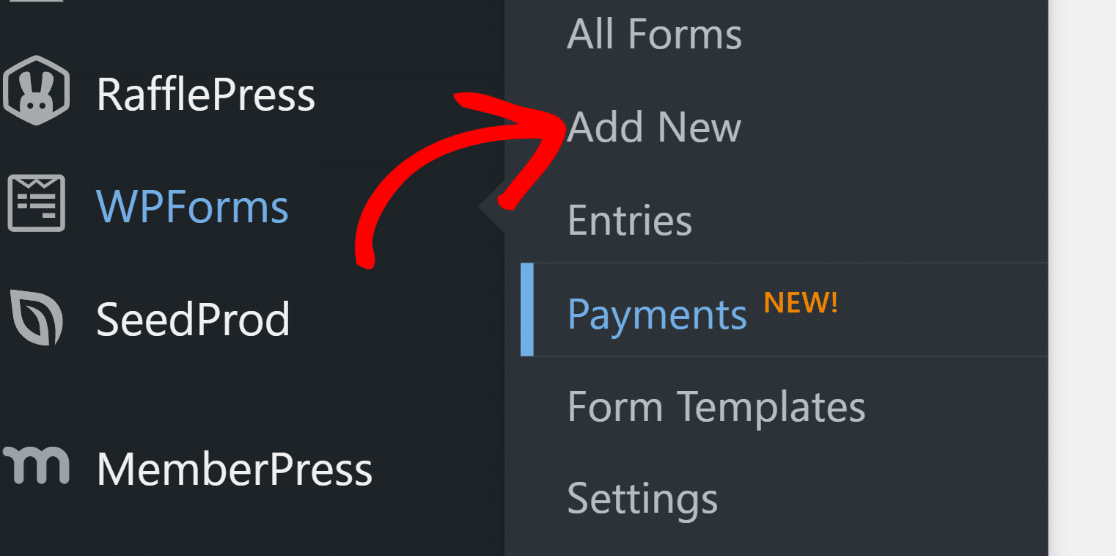
Auf der nächsten Seite müssen Sie Ihrem Formular einen Namen geben. Machen Sie weiter und geben Sie in das Feld „Name Ihres Formulars“ ein, was gut klingt.
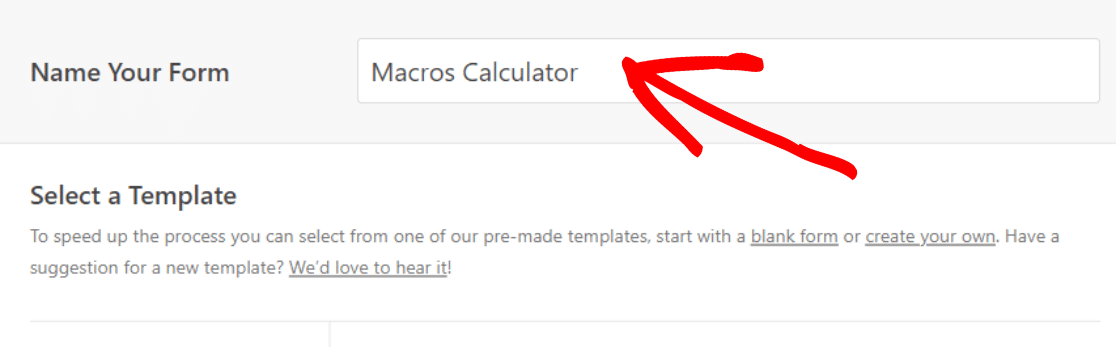
Gut gemacht! Scrollen Sie nun ein wenig nach unten und wählen Sie Rechner » Fitness, um eine Liste geeigneter, professionell gestalteter Rechnervorlagen anzuzeigen.
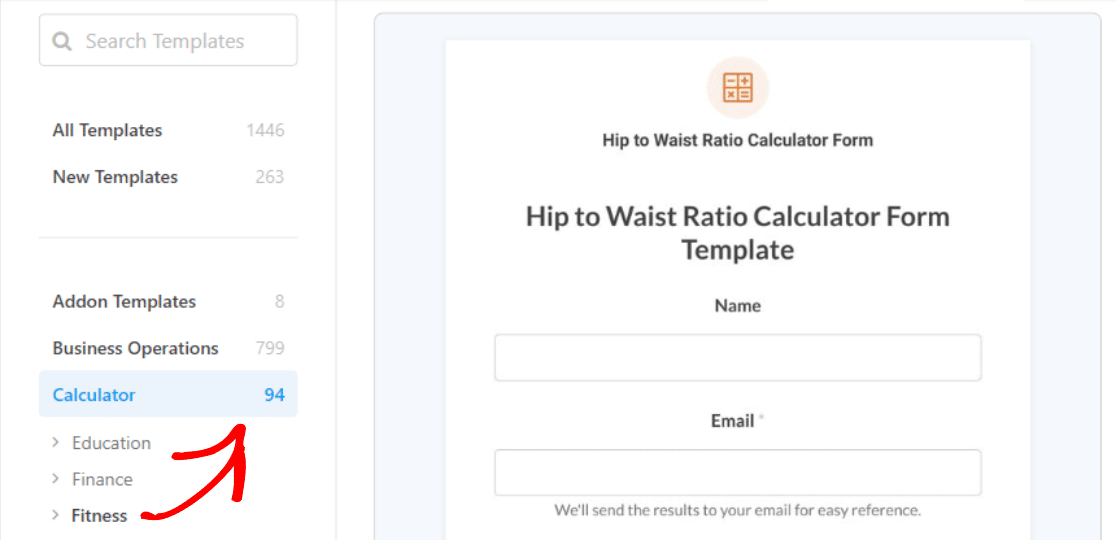
Hier finden Sie mehrere Rechner zum Thema Gesundheit und Fitness, darunter auch die Vorlage „If It Fits Your Macros Calculator Template“, die für unseren Anwendungsfall relevant ist.
Bewegen Sie einfach Ihre Maus über die Vorlage und klicken Sie auf die Schaltfläche „Vorlage verwenden“ , um mit der Anpassung des Formulars an Ihre Bedürfnisse fortzufahren.
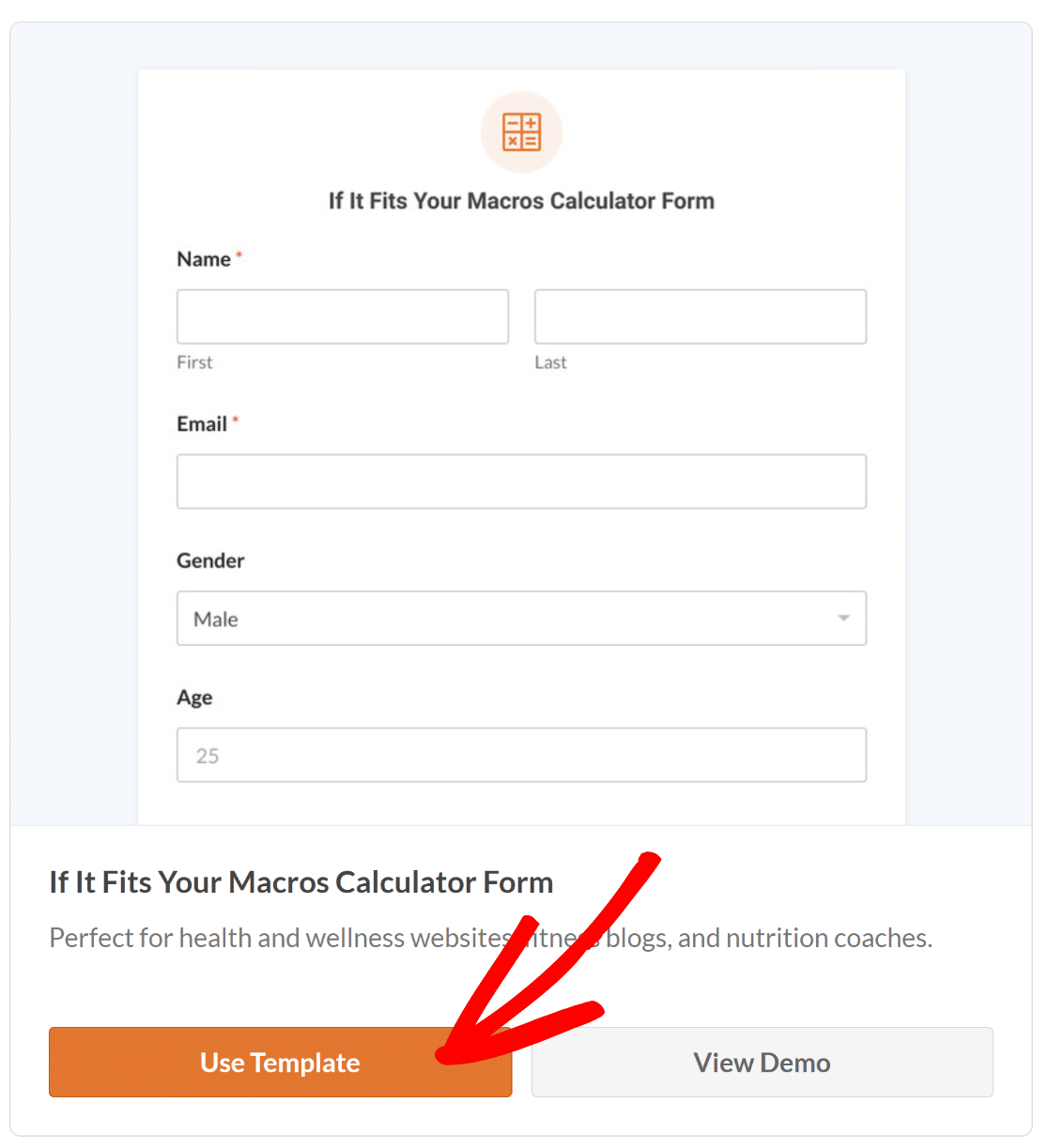
Sobald Sie Ihre Vorlage ausgewählt haben, werden Sie zum Formularerstellungsbildschirm weitergeleitet. Hier sehen Sie die aktuell verfügbaren Felder auf der linken Seite dieses Bildschirms.
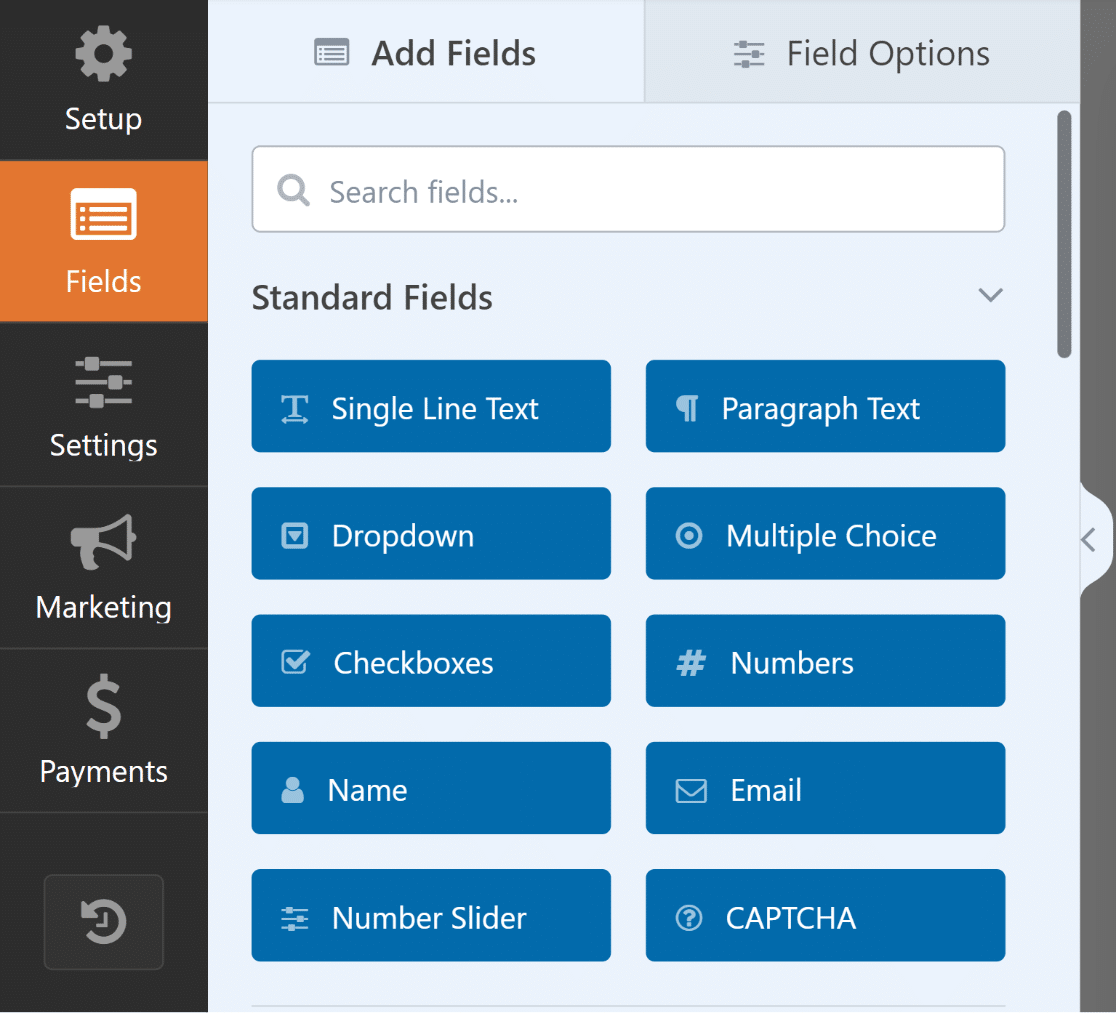
Auf der rechten Seite sehen Sie eine Vorschau Ihres Formulars, die Sie anpassen können. Da wir eine Vorlage verwenden, werden die Felder automatisch hinzugefügt.
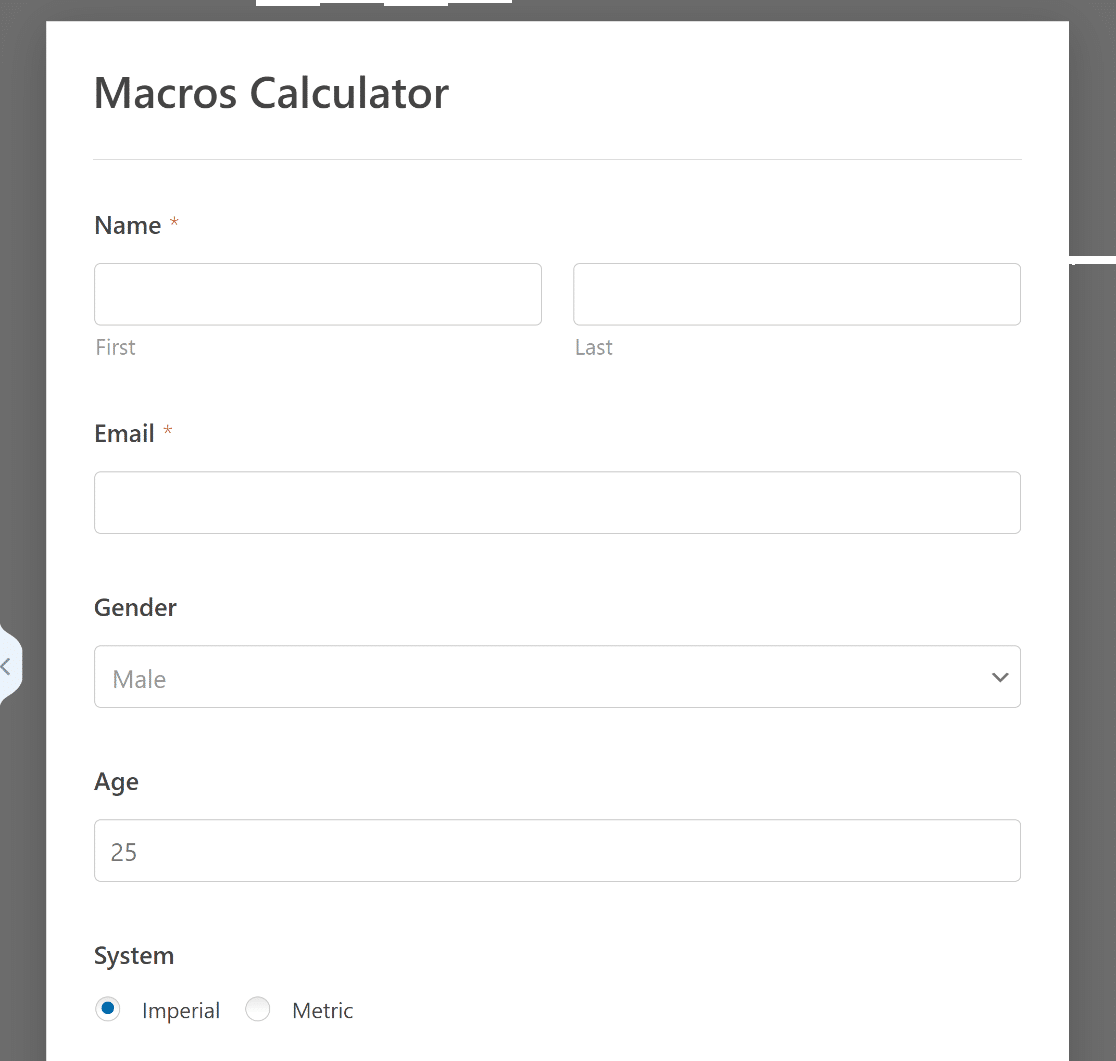
Du bist fast da! Mit der Vorlage sollten Sie gut zurechtkommen, aber sehen wir uns auch an, wie Sie Ihren Makros-Rechner weiter anpassen können.
Schritt 4: Passen Sie das Makro-Rechnerformular an
Der Großteil der Arbeit ist bereits für Sie erledigt, sobald die Formularvorlage geladen ist. Sie werden feststellen, dass die folgenden Felder bereits im Formular vorhanden sind:
- Name für Aufzeichnungszwecke.
- E-Mail zum Versenden ernährungsbezogener Informationen.
- Geschlecht für Berechnungen zu physiologischen Bedürfnissen.
- Alter , um Stoffwechselraten zu bestimmen, die die tägliche Kalorienaufnahme beeinflussen.
- System (britisch/metrisch), um das bevorzugte Maßsystem auszuwählen.
- Höhe , die in Fuß und Zoll oder Zentimeter eingegeben werden kann.
- Gewicht , das in Pfund oder Kilogramm eingegeben werden kann.
- Aktivitätsstufe mit Auswahlmöglichkeiten wie „Sitzend“, „Leicht“, „Mäßig“, „Sehr aktiv“.
- BMR-Formel zur Berechnung der Menge der aufgenommenen Kalorien (2 Optionen).
- Zielen Sie mit Optionen wie „Gewicht verlieren“, „Gewicht halten“ oder „Gewicht zunehmen“.
- Kalorien pro Tag , die basierend auf der Benutzerauswahl automatisch berechnet werden.
- Kohlenhydrate zur Ermittlung des täglichen Kohlenhydratbedarfs.
- Proteine zur Abschätzung des Proteinbedarfs für eine ausgewogene Ernährung.
- Fette , um die benötigten Fette zu verstehen und das Makroprofil zu vervollständigen.
Alle Felder sind mit genauen Formeln ausgestattet, die dabei helfen, den Kalorienbedarf pro Tag mithilfe von zwei verschiedenen BMR-Methoden zu berechnen:

- Mifflin-St. Jeor – Schätzt den täglichen Kalorienbedarf einer Person unter Berücksichtigung ihres Gewichts, ihrer Größe, ihres Alters und ihres Geschlechts und passt ihn basierend auf ihrem täglichen Gesamtenergieverbrauch (TDEE) an.
- Harris-Benedict überarbeitet – Ähnlich dem Mifflin-St. Ja, dieser BMR folgt auch dem gleichen Prinzip zur Berechnung des Makroverhältnisses. Die Wahl zwischen beiden hängt von persönlichen oder beruflichen Vorlieben ab.
Sie können die Vorlage auf andere Weise ändern, um sie an die Anforderungen Ihres Unternehmens anzupassen, wenn Sie bei der Verwendung kreativ sein möchten.
Sie können beispielsweise die Formeln ändern oder die Schaltfläche „Senden“ entfernen. Hier sind die Schritte, die Sie unternehmen müssen, um diese Änderungen vorzunehmen.
Ändern Sie die Formeln
Von einfachen arithmetischen Operationen bis hin zu komplexeren Formeln können mit dem Berechnungs-Add-on einige erstaunliche Taschenrechner erstellt werden.
Da wir eine Vorlage verwenden, werden alle Berechnungen automatisch hinzugefügt, Sie können sie jedoch mithilfe dieses Spickzettels ändern oder eigene hinzufügen!
Sie müssen Ihrem Formular eines der unterstützten Felder hinzufügen, die damit funktionieren. Wir haben unten die Felder markiert, die funktionieren:
- Einzeiliger Text
- Absatztext
- Nummer
- Versteckt
- Einzelexemplar
Um die Berechnung zu ändern, klicken Sie auf ein beliebiges unterstütztes Feld und navigieren Sie im Formularersteller zur Registerkarte „Feldoptionen“ .
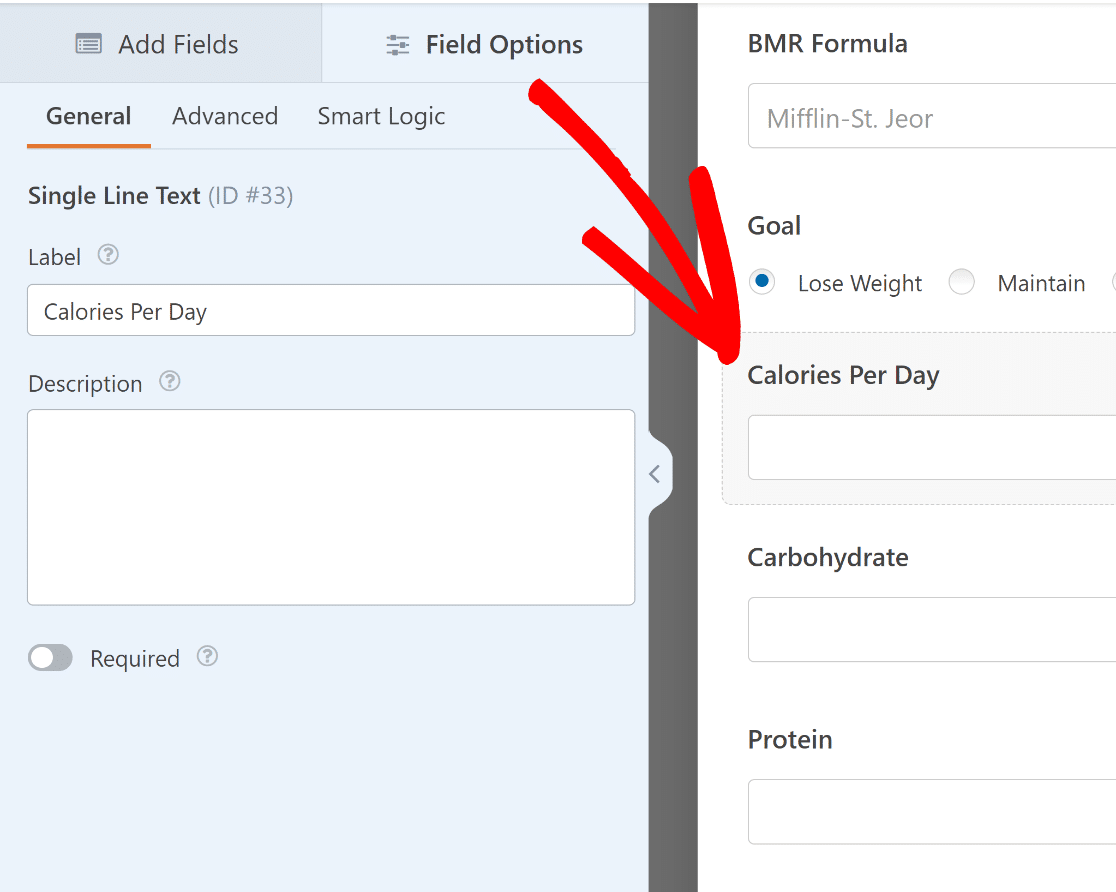
Jetzt müssen Sie nur noch auf die Registerkarte „Erweitert“ klicken und alle Berechnungen im Formeleditor nach Bedarf ändern.
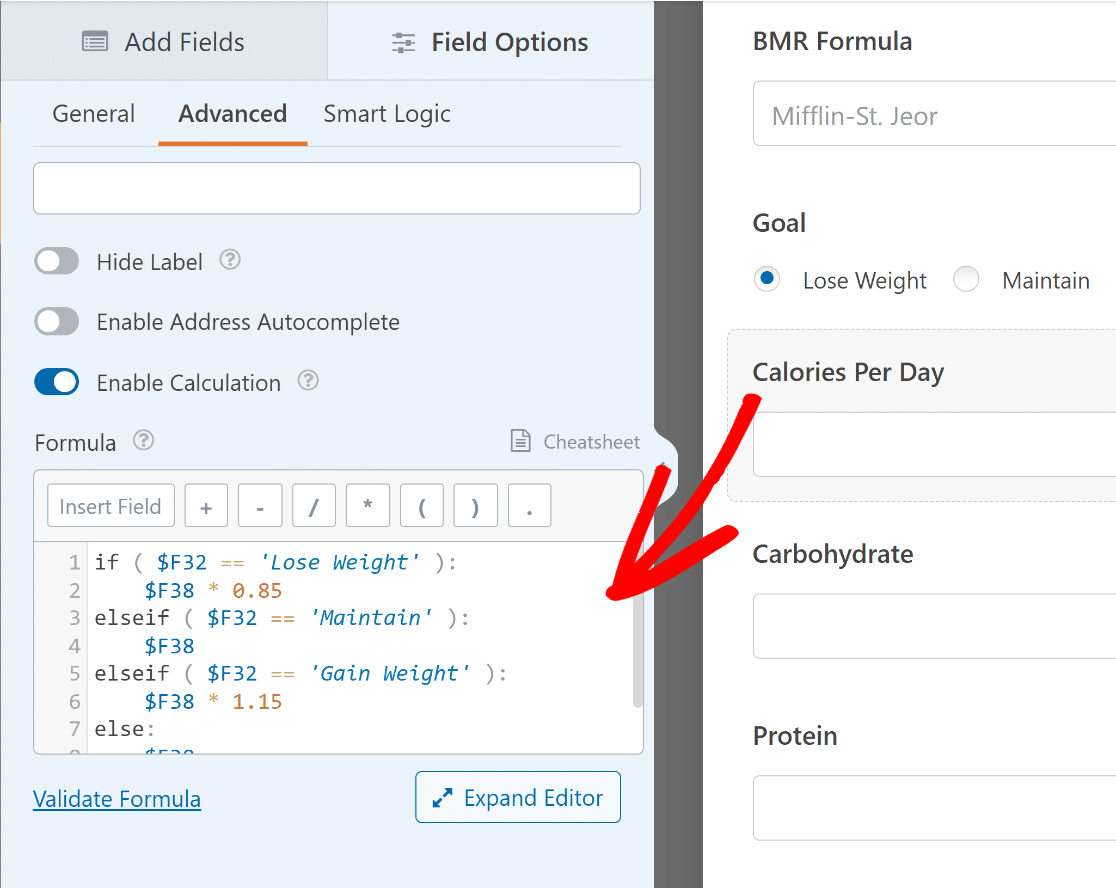
Wenn Sie sicherstellen möchten, dass die Syntax und die Formeln korrekt sind, klicken Sie auf den Link „Formel validieren“ . Wenn alles in Ordnung ist, sollte ein grünes Häkchen erscheinen.
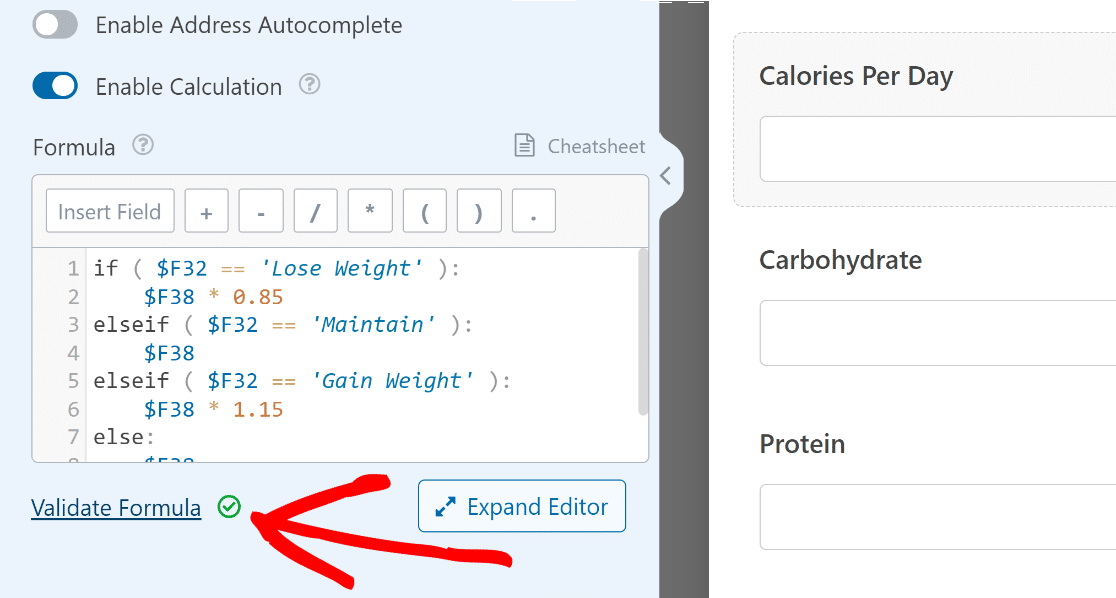
Schaltfläche „Senden“ entfernen
Sie können Benutzern auch dabei helfen, ihre Makronährstoffaufnahme mit einem eigenständigen Rechner zu berechnen, der keine Aktion zum Absenden eines Formulars erfordert.
Navigieren Sie einfach in Ihrem WordPress-Dashboard zu WPForms » Tools . Klicken Sie dann auf die Registerkarte Code-Snippets .
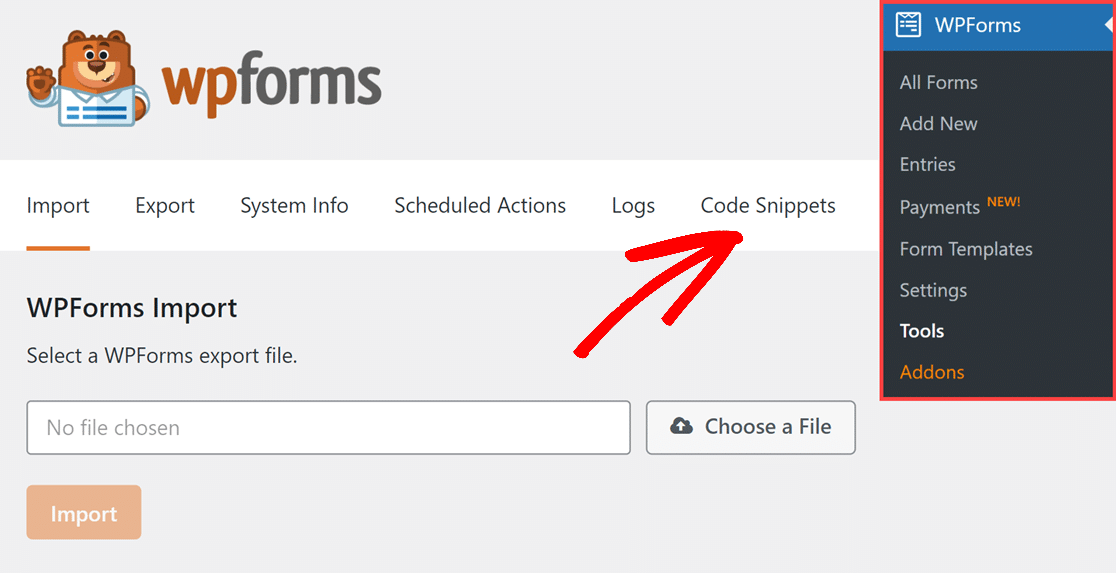
Geben Sie nun den Namen des Snippets, das Sie suchen möchten (Schaltfläche „Senden“ ausblenden) in das Feld „Snippets suchen“ ein und klicken Sie auf die Schaltfläche „Snippet installieren“ .
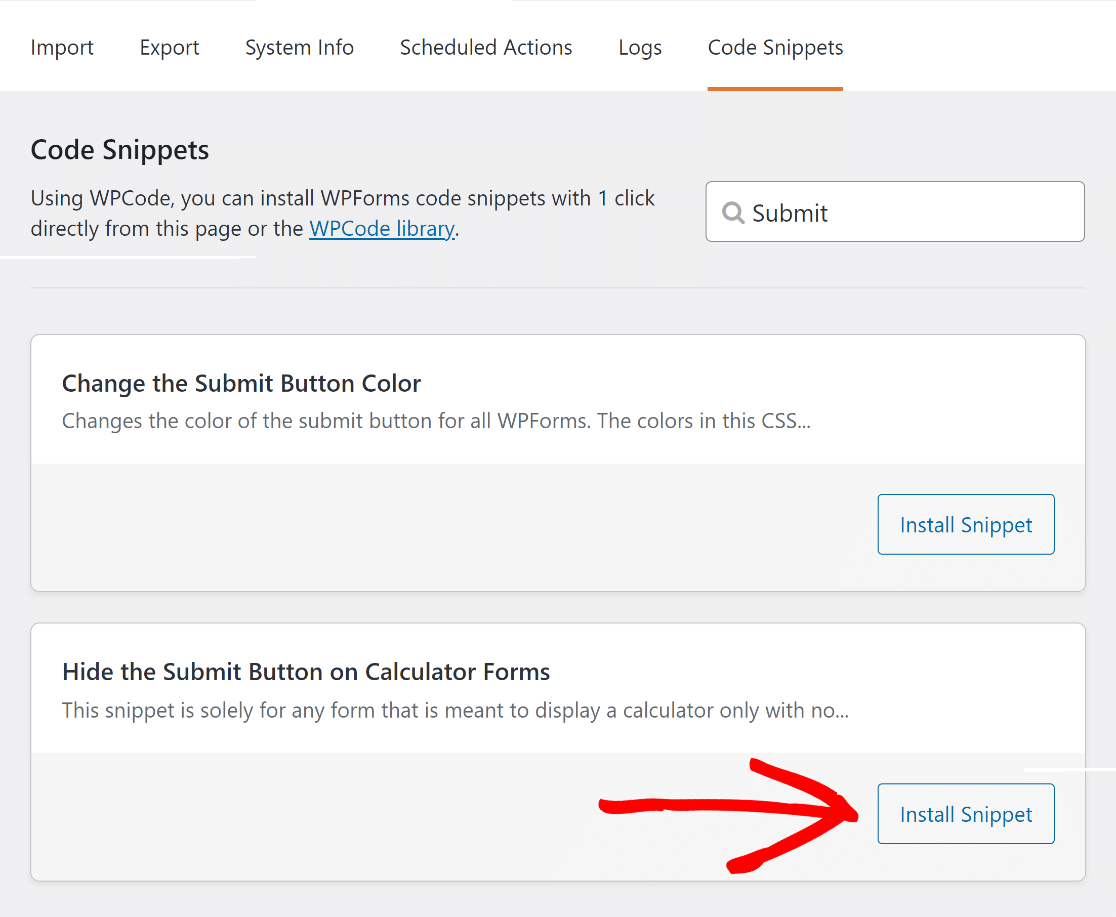
Fügen Sie anschließend einfach das wpf-calc-form CSS in die Submit-Button-CSS-Klasse Ihres Formular-Builders ein, damit der Code funktioniert.
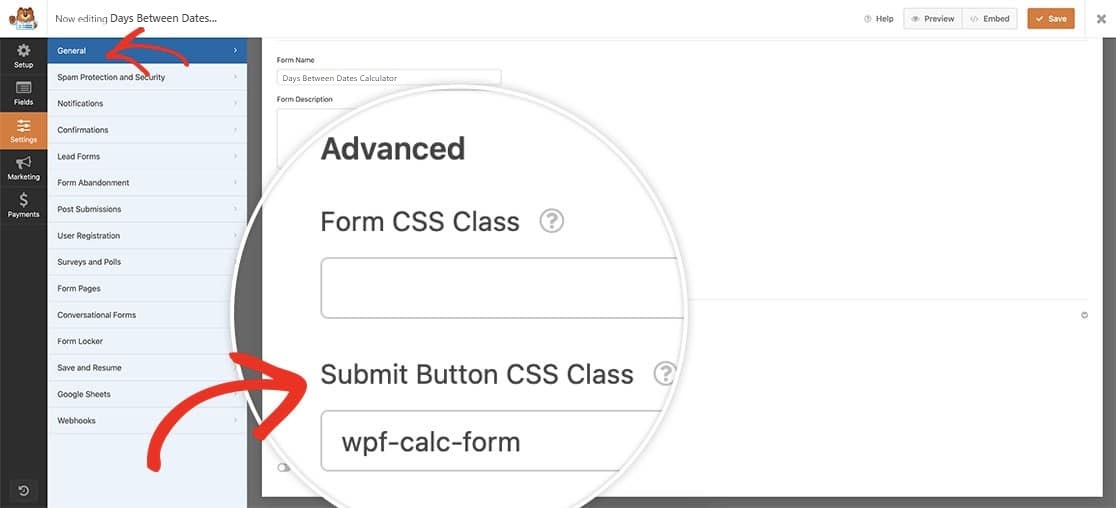
Und das ist es! Sie können den Makro-Rechner jetzt auf Ihrer Website veröffentlichen, was Ihnen dabei helfen wird, mehr Traffic und Engagement zu generieren.
Schritt 5: Veröffentlichen Sie Ihren Makronährstoffrechner
Wenn Sie Ihren Makrorechner so angepasst haben, dass er alle gewünschten Funktionen enthält, vergessen Sie nicht, auf die Schaltfläche „Speichern“ zu klicken.
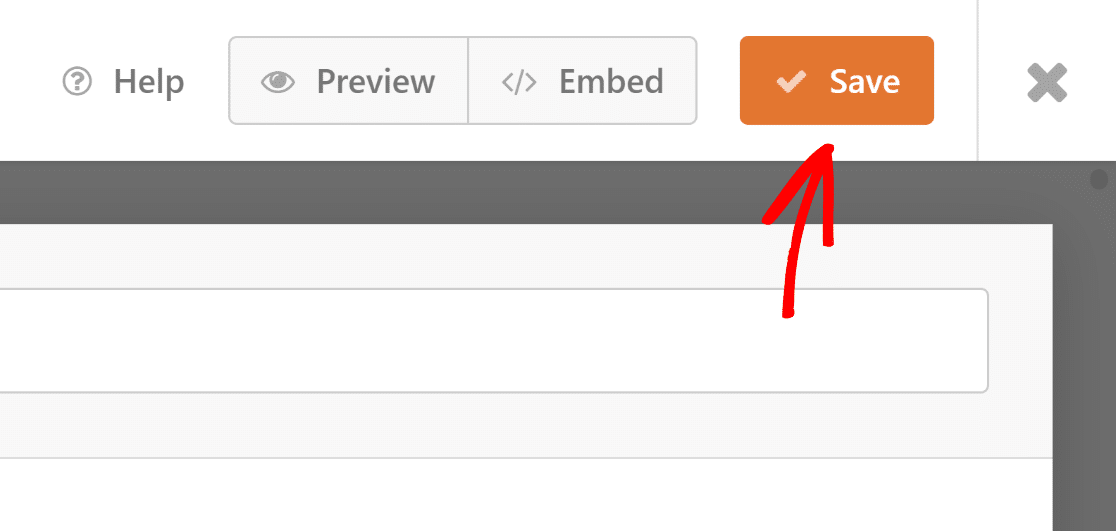
Klicken Sie anschließend auf die Schaltfläche „Einbetten“ . Sie können nun wählen, ob Sie Ihr Formular auf einer vorhandenen Seite veröffentlichen oder eine neue Seite erstellen möchten.
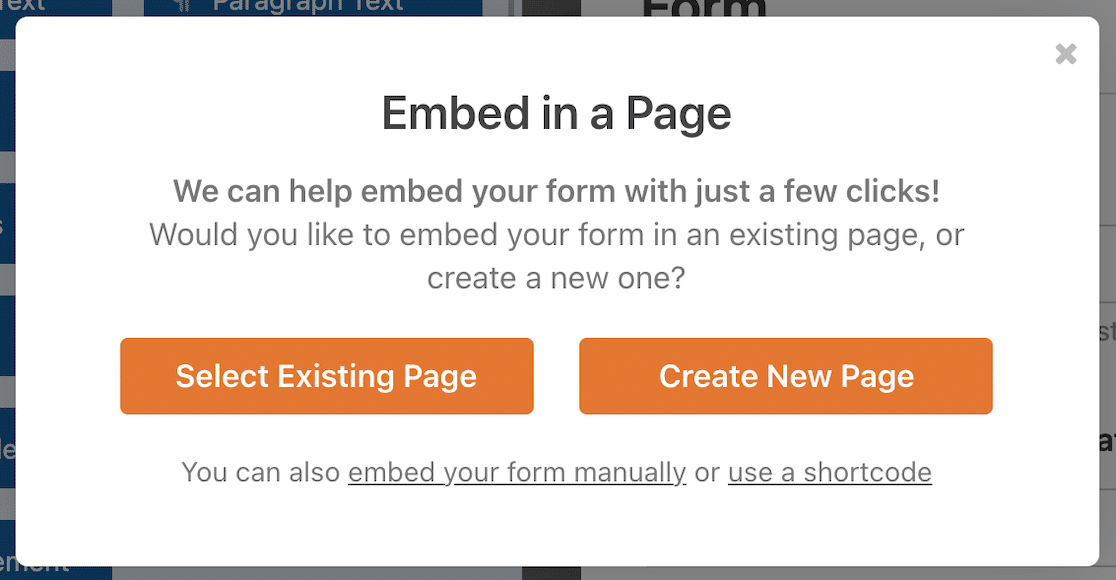
Bei Bedarf können Sie Ihr Formular auch mit dem Blockeditor weiter gestalten, bevor Sie es auf Ihrer WordPress-Website veröffentlichen.
Sobald alles in Ordnung zu sein scheint, klicken Sie einfach auf die Schaltfläche „Veröffentlichen“ oben rechts auf der Seite!
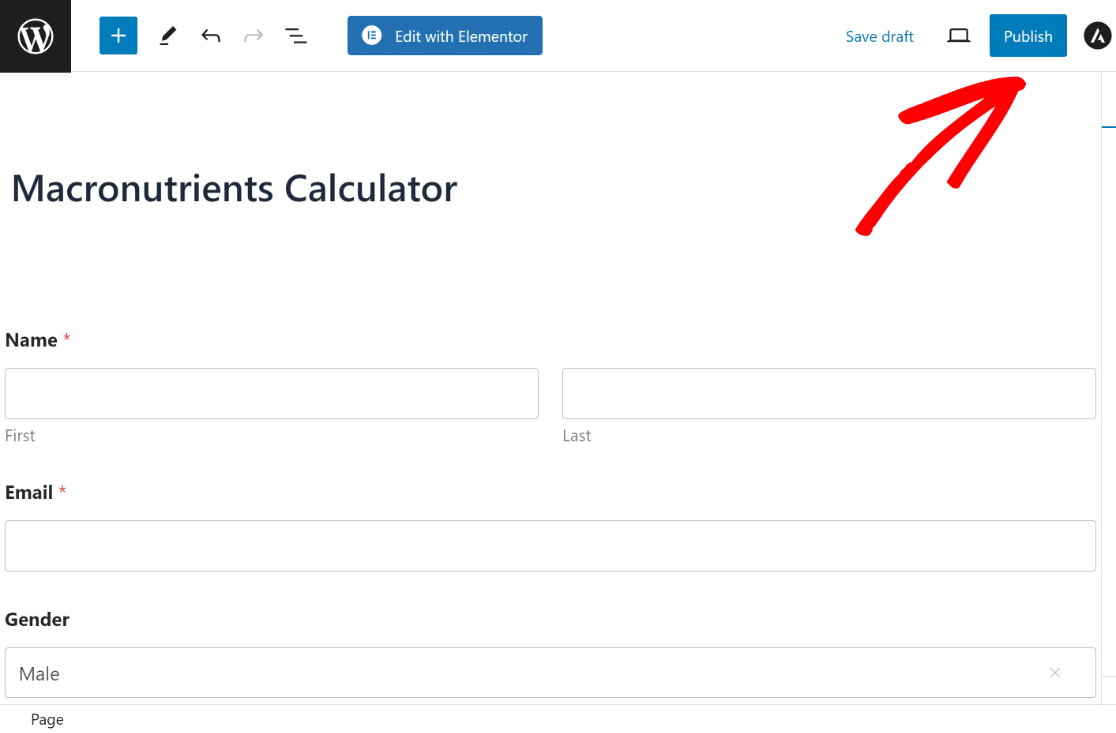
Sie haben jetzt erfolgreich ein Makronährstoffformular erstellt, mit dem Sie mehr Leads für diejenigen gewinnen können, die sich Sorgen um eine proteinreiche und kohlenhydratarme Ernährung, Muskelaufbau und Bodybuilding machen, und die Liste geht weiter!
FAQs zu Makronährstoffrechnern
Suchen Sie nach Antworten auf Ihre Fragen? Schauen Sie sich einige der am häufigsten gestellten Fragen an, die wir zu Makrorechnern erhalten!
Wie berechne ich meine benutzerdefinierten Makros?
Um Ihren persönlichen Makrobedarf zu ermitteln, ermitteln Sie zunächst Ihren täglichen Kalorienbedarf. Dies basiert auf Ihrem Aktivitätsniveau, Ihren Zielen (wie Fettabbau oder Gewichtszunahme) und der grundlegenden Körperzusammensetzung. Sobald Sie Ihr Kalorienziel kennen, teilen Sie diese Kalorien auf Kohlenhydrate, Proteine und Fette auf, um einen geeigneten Ernährungs- oder Speiseplan zu erstellen.
Welche Formeln verwenden Makrorechner?
Makrorechner verwenden häufig Formeln wie die Mifflin-St. Jeor-Gleichung zur Schätzung Ihres Grundumsatzes (BMR) und Anpassung an Ihr Aktivitätsniveau, um Ihren gesamten täglichen Energieaufwand (TDEE) für den Verlust/Aufbau von Muskeln, Körperfett oder Körpergewicht zu ermitteln.
Ihr TDEE gibt die Anzahl der Kalorien an, die Sie benötigen, um Ihr aktuelles Gewicht zu halten. Von dort aus berechnen Rechner Ihre Ziele (Gewichtsabnahme, Gewichtszunahme oder Gewichtserhaltung) und den gewünschten Makrosplit (40 % Kohlenhydrate, 30 % Protein, 30 % Fette) für einen flexiblen Diätplan.
Kann ich einen Makrorechner anpassen?
Sie können mit WPForms Pro und dem Berechnungs-Add-on einen maßgeschneiderten Makrorechner erstellen. Mit dieser leistungsstarken Kombination können Sie ein Formular erstellen, in das Benutzer ihre Daten wie Gewicht, Größe, Alter, körperliche Aktivität und Ziele eingeben.
Der Rechner verwendet diese Eingaben dann, um personalisierte Makroempfehlungen zu berechnen und anzuzeigen. Es ist ein fantastisches Tool für Ernährungsberater, Fitnesstrainer und alle, die online individuelle Ernährungsberatung anbieten möchten.
Als Nächstes erfahren Sie, wie Sie einen Preisrechner für Ihre Website erstellen
Suchen Sie nach einer Lösung, mit der Sie Bestellformulare mit automatischer Preis-, Versand- und Steuerberechnung erstellen können? Sehen Sie sich diese Anleitung an, um zu erfahren, wie Sie mit WPForms einen Preisrechner für Ihre Website erstellen!
Erstellen Sie jetzt Ihr WordPress-Formular
Sind Sie bereit, Ihr Formular zu erstellen? Beginnen Sie noch heute mit dem einfachsten WordPress-Formularerstellungs-Plugin. WPForms Pro enthält viele kostenlose Vorlagen und bietet eine 14-tägige Geld-zurück-Garantie.
Wenn Ihnen dieser Artikel weitergeholfen hat, folgen Sie uns bitte auf Facebook und Twitter für weitere kostenlose WordPress-Tutorials und -Anleitungen.
